Firmenbasiertes Marketing
Wichtig
Dieser Artikel gilt nur für Outbound-Marketing, das am 30. Juni 2025 aus dem Produkt entfernt wird. Um Unterbrechungen zu vermeiden, sollten Sie vor diesem Datum zu Echtzeit-Journeys übergehen. Mehr Informationen: Überblick über den Übergang
Mit firmenbasiertem Marketing können Händler, die für Organisationen mit dem Fokus auf dem B2B-Vertrieb arbeiten, die Strategien und Vertriebsprozesse ihrer Verkäufer einfacher unterstützen. Enthaltene Funktionen:
- Firmenbasierte Verläufe, die u. a. Firmenleads generieren, Entscheidungen auf Firmenebene auslösen, Aktivitäten den zugehörigen Firmen zuweisen sowie firmenbasierte Einblicke bereitstellen können.
- Firmenbasierte Personalisierung von E-Mail-Inhalt, dank der Sie Inhalt entwerfen können, der Informationen aus dem zugehörigen Firmendatensatz der einzelnen Empfänger enthält bzw. auf diese reagiert.
- Firmeneinblicke für jeden Firmendatensatz zur Bereitstellung von Ergebnissen und KPIs, die Interaktionen aller Kontakte widerspiegeln, die zu der jeweiligen Firma gehören.
- Firmenbasierte Leads und Leadbewertung, die es Ihnen ermöglichen, firmenbezogene Leads zu generieren und jede von ihnen zu bewerten, um die Aktivitäten aller Kontakte einer Firma widerzuspiegeln.
Dank des firmenbasierten Marketings können B2B-Händler mit Dynamics 365 Customer Insights - Journeys jede Unternehmensfirma als einzelne Einheit erreichen. So können Sie sich auf die Firmen mit den größten Umsatz- und Verkaufschancen konzentrieren. Nutzungsmöglichkeiten des firmenbasierten Marketings:
- Entdecken: Ermitteln Sie wichtige Stakeholder, und erstellen Sie Segmente mit hervorragenden Firmen.
- Orchestrieren: Interagieren Sie mit Firmen über firmenbasierte Kundenkontaktverläufe.
- Personalisieren: Passen Sie E-Mail-Inhalt an bestimmte Firmen an.
- Aufbauen: Generieren Sie firmenbasierte Leads über firmenbasierte Leadbewertungsmodelle, und bauen Sie sie auf.
- Berichte erstellen: Analysieren Sie Firmeninteraktionen, und optimieren Sie Ihre Programme.
Wichtig
Beachten Sie, dass bei Dynamics 365 Customer Insights - Journeys selbst mit firmenbasiertem Marketing die Kontakte weiterhin als grundlegende Entität im Mittelpunkt stehen. Segmente enthalten weiterhin Kontakte (keine Firmen oder Leads), Reisen verarbeiten weiterhin Kontakte und Leads können nur bewertet werden, wenn sie einen übergeordneten Kontakt oder eine übergeordnete Firma (mit zugeordneten Kontakten) haben. Firmenbasierte Marketingfunktionen vermitteln eine firmenbasierte Perspektive, indem Kontakte auf Grundlage der Eigenschaften der entsprechenden Firma segmentiert werden, firmenbasierte Leads auf Grundlage von Interaktionen der Kontakte dieser Firma bewertet werden usw., wie in diesem Thema beschrieben.
Segmente für firmenbasierte Kundenkontaktverläufe erstellen
Wie bei allen Segmenttypen müssen sich die Segmente, die zur Verwendung mit firmenbasierten Kundenkontaktverläufen erstellt werden, in eine Sammlung von Kontakten auflösen. Wenn jedoch ein firmenbasierter Verlauf das Segment verarbeitet, sucht dieser häufig nach der Firma, zu der die einzelnen Kontakte gehören, und gruppiert Kontakte mitunter nach ihrer Firma.
Ein unternehmensspezifisches Segment erstellen
Unternehmensspezifische Segmente sind dynamische Segmente, die so vorkonfiguriert sind, dass sie eine Abfrage in die Firmenentität enthalten. Sie werden jedoch in die Kontaktentität aufgelöst. Im Folgenden wird gezeigt, wie Sie ein solches Segment einrichten:
Wechseln Sie zu Outbound-Marekting>Kunden>Segmente, und wählen Sie auf der Befehlsleiste Neu aus. Wählen Sie im Dialogfeld Segmentvorlagen die Option Abbrechen aus, um den Dialog zu schließen, und wählen Sie dann Unternehmensbezogen auf dem Bildschirm Erstellen wir das Segment aus.
Ein neues unternehmensspezifisches Segment wird geöffnet. Überprüfen Sie die Ansichtseinstellung in der oberen Ecke der Registerkarte Definition und stellen Sie sicher, dass die Strukturansicht aktiviert ist. (Sie können beide Ansichten verwenden, aber in dieser Vorgehensweise wird die Strukturansicht angezeigt und beschrieben. Daher wird empfohlen, vorerst diese zu verwenden.)
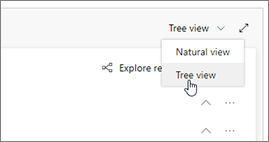
Beachten Sie, dass Ihr unternehmensspezifisches Segment bereits einen Link zu der zugehörigen Firmenentität enthält, wie in der Beziehung Firma (Kontakt -> Firma (Firmenname)) angegeben. Diese Beziehung gibt an, dass Sie auf die Entität Firma verweisen und dass die Beziehung zwischen dieser Entität und der übergeordneten Entität Kontakt (unten in der Baumstruktur) über das Feld Firmenname der Entität Kontakt verläuft. Das Feld Firmenname enthält den Namen des Unternehmens (der Firma), für das jeder Kontakt arbeitet. Diese Abfrage gibt daher Mitarbeiter der Firmen zurück, die wir definieren werden. Weitere Informationen: Verschieben von Entitäten mit Beziehungen
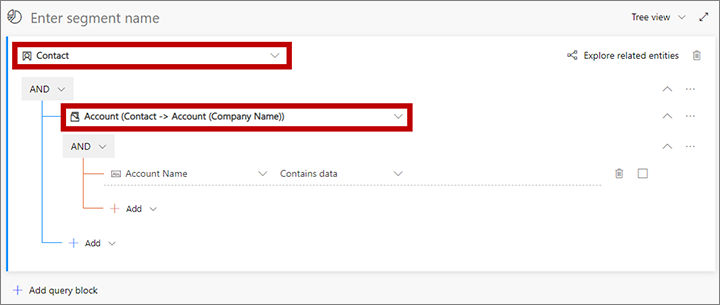
Verwenden Sie die Dropdownlisten und Eingabefelder in den Zeilen, die unter der Beziehung Firma (Kontakt -> Firma (Firmenname)) eingerückt sind, um die Gruppe von Firmen zu definieren, nach denen Sie suchen möchten. Alle hier eingegebenen Kriterien basieren auf Werten, die in Ihren Firmendatensätzen (nicht in Kontaktdatensätzen) enthalten sind. Wenn Sie beispielsweise alle Firmen in Chicago mit einem Jahresumsatz von 100.000 US-Dollar oder höher suchen, würden Sie hier die folgenden zwei Zeilen einfügen und mit einem AND-Operator kombinieren:
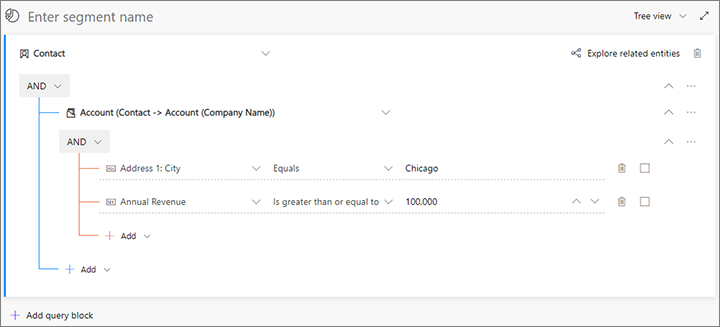
Das Segment findet derzeit alle Kontakte, die für die Firmen mit den von Ihnen angegebenen Eigenschaften arbeiten. Bei Bedarf können Sie jetzt weitere kontaktbasierte Kriterien hinzufügen, um die Gruppe von Kontakten weiter einzugrenzen, die für das Segment gesucht wird (beispielsweise nach Position filtern). Um der Kontaktentität Kriterien hinzuzufügen, arbeiten Sie direkt unter der Kontaktentität (am unteren Rand der Baumstruktur, außerhalb der Beziehung Firma (Kontakt -> Firma (Firmenname))). Um beispielsweise nur Kontakte mit der Position „Einkäufer” zu finden, öffnen Sie die Dropdownliste Hinzufügen am unteren Rand der Baumstruktur, wählen Sie Zeile hinzufügen aus und geben Sie die Zeile wie folgt an:
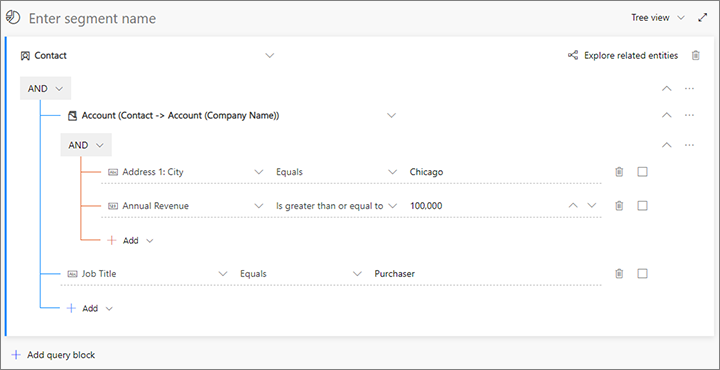
Wählen Sie das Feld aus, in dem Segmentnamen eingeben als Platzhaltertext angezeigt wird. Geben Sie dann einen Namen für Ihr Segment ein.
Wählen Sie in der Befehlsleiste Speichern aus, um Ihr Segment zu speichern. Wählen Sie anschließend Live schalten aus.
Warten Sie ca. eine Minute und wählen Sie dann in der Befehlsleiste Aktualisieren aus, um die Seite zu aktualisieren. Sie sollten nun sehen, dass eine Registerkarte Mitglieder hinzugefügt wurde (falls nicht, warten Sie etwas länger und versuchen Sie erneut, die Seite zu aktualisieren, bis Sie die Registerkarte sehen). Wenn die Registerkarte Mitglieder angezeigt wird, öffnen Sie sie und beachten Sie, dass die Liste eine Spalte enthält, in der angezeigt wird, zu welchem Unternehmensnamen (Firma) der jeweilige Kontakt gehört.
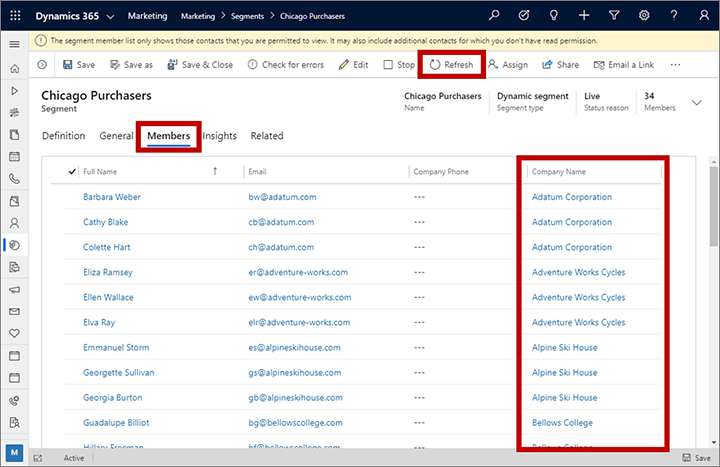
Mithilfe eines Firmenfilters ein statisches Segment erstellen
Wenn Sie ein statisches Segment einrichten, markieren Sie ein Kontrollkästchen für jeden spezifischen Kontakt, der in dem Segment enthalten sein soll. Das Segment wird anschließend nicht geändert, es sei denn, Sie bearbeiten es manuell. Wenn die Datenbank viele Kontakte enthält, ist es wahrscheinlich hilfreich, die gewünschten Kontakte mithilfe des Filtersteuerelements zu suchen.
Wechseln Sie zu Outbound-Marekting>Kunden>Segmente, und wählen Sie auf der Befehlsleiste Neu aus. Wählen Sie im Dialogfeld Segmentvorlagen die Option Abbrechen aus, um den Dialog zu schließen, und wählen Sie dann Statisch auf dem Bildschirm Erstellen wir das Segment aus.
Der Segmentdesigner für statische Segmente wird geöffnet und zeigt eine Liste aller Kontakte in Ihrer Datenbank sowie eine Reihe von Filtersteuerelementen an, mit denen Sie die Kontakte finden können, die Sie einschließen möchten. Wählen Sie die Filterschaltfläche aus, um die Filtersteuerelemente einzublenden.
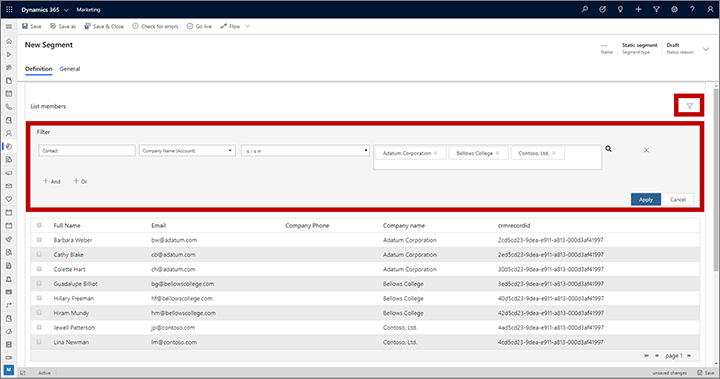
Verwenden Sie den Filter, um die Kontakte zu suchen, die Sie in das Segment aufnehmen möchten. Beim Einrichten von Segmenten für firmenbasiertes Marketing ist möglicherweise eine Abfrage hilfreich, welche die Liste nach Unternehmensnamen filtert. Verwenden Sie hierzu die verschiedenen Dropdownlisten im Bereich Filter, um eine Abfrageklausel wie die folgende einzurichten:
Kontakt | Unternehmensname (Firma) | ist / ist in | <Unternehmensnamen>
Wobei <company_names> eine Liste von einem oder mehreren Unternehmensnamen ist. Wenn Sie mehr als einen Unternehmensnamen angeben, wird ein OR-Operator angewendet. Dies bedeutet, dass der Filter Kontakte von allen Firmen findet, die Sie hier auflisten.
Sie können der Abfrage mithilfe der Schaltflächen Und und Oder weitere Klauseln hinzufügen, bis Sie die gewünschte Sammlung von Kontakten gefunden haben.
Aktivieren Sie das Kontrollkästchen für jeden Kontakt, den Sie in das statische Segment aufnehmen möchten, und wählen Sie Speichern aus.
Suchen Sie weiter nach Kontakten, und fügen Sie sie hinzu, bis Sie das gewünschte Segment zusammengestellt haben. Wenn Sie fertig sind, wählen Sie Speichern und Live schalten aus.
Firmenbasierte Personalisierung von E-Mail-Inhalt
Verwenden Sie dynamischen Inhalt, um den Inhalt der Marketing-E-Mails an die Firma anzupassen, der die einzelnen Empfänger angehören. Sie können diese Funktion verwenden, um den Firmennamen oder die Firmen-ID des Empfängers direkt anzuzeigen, oder mithilfe dieser Werte Logik wie Wenn-Dann-Anweisungen steuern.
Verwenden Sie Handlebars-Ausdrücke im folgenden Format, wenn Sie Firmeninformationen im Anzeigetext oder in logischen Ausdrücken platzieren möchten:
{{contact.<relation>.<attribute-name>}}
Beschreibung:
- Contact gibt die Kontaktentität an und bezieht sich hier auf den Empfänger der Nachricht.
- <relation> ist ein Ausdruck, der die Verbindung der Kontaktentität zu einer anderen Entität definiert. Wenn Sie eine Verbindung zur Entität „Konto“ herstellen, verwenden Sie contact_account_parentcustomerid.
- <attribute-name> ist der Name eines Felds aus der Firmenentität, dessen Wert Sie verwenden möchten.
Verwenden Sie beispielsweise Folgendes, um den Namen der Firma zu platzieren, die einem E-Mail-Empfänger zugeordnet ist:
{{contact.contact_account_parentcustomerid.name}}
Auch der folgende Ausdruck, der die Datensatz-ID des Firmendatensatzes platziert, dem der Empfänger zugeordnet ist, ist hilfreich:
{{contact.parentcustomerid}}
Anders als der Firmennamen ist die Datensatz-ID immer eindeutig und ändert sich bei einem bestehenden Datensatz niemals.
Weitere Information zu dynamischem Inhalt und Handlebars-Ausdrücken finden Sie unter Dynamische Inhalte zu E-Mails hinzufügen.
Firmenbasierte Kundenkontaktverläufe
Sie müssen für jeden Kundenkontaktverlauf festlegen, ob er entweder auf Kontakten oder auf Firmen basiert. Diese Option ändert viele Funktionen der Kacheln eines Verlaufs. Mithilfe der Einstellung Ziel auf der Registerkarte Allgemein konfigurieren Sie diese Option für jeden Verlauf.
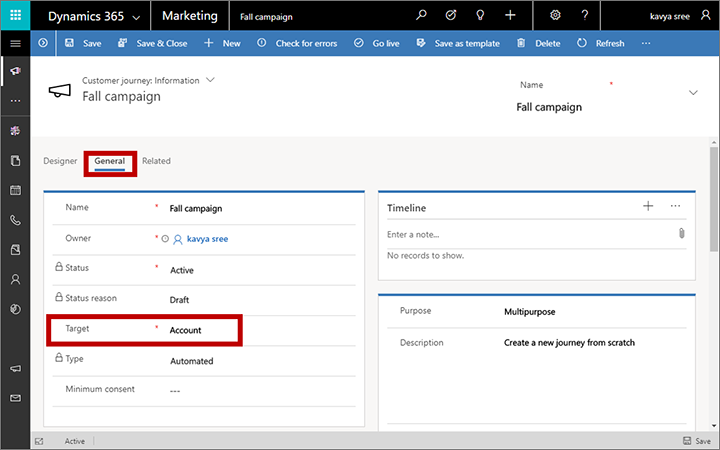
In den folgenden Unterabschnitten wird zusammengefasst, wie sich verschiedene Kacheln für firmenbasierte Kundenkontaktverläufe verhalten. Die Kacheln, die hier nicht beschrieben werden, funktionieren für kontakt- und firmenbasierte Verläufe gleich (wie unter Verweis auf Kundenkontaktverlaufskacheln beschrieben).
Auslöserkacheln
Bei firmenbasierten Verläufen können Auslöserkacheln basierend auf Kontakten oder Firmen funktionieren.
- Firmenbasierte Auslöserkacheln behandeln Firmen als einzelne Einheit, sodass sie immer alle Kontakte aus derselben Firma auf denselben Pfad senden (true oder false).
- Kontaktbasierte Auslöserkacheln verarbeiten Kontakte einzeln, sodass Kontakte aus derselben Firma verschiedene Pfade nehmen können.
Verwenden Sie die Eigenschaft Basierend auf, um diese Option für jede Kachel festzulegen. Diese Option ist für Auslöser in kontaktbasierten Verläufen nicht verfügbar.
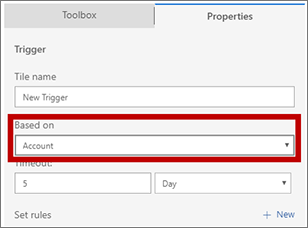
Aktivitätskacheln
Wenn ein Kontakt in firmenbasierten Kontaktverläufen eine Aktivitätskachel durchläuft, können Sie nur eine Aktivität für jede Firma erstellen oder eine einzelne Aktivität für jeden Kontakt generieren. Wenn Sie eine Aktivität für jede Firma zuweisen, besteht die Möglichkeit, diese dem Verlaufsbesitzer, dem Firmenbesitzer oder der vom Besitzer erstellten Firma zuzuweisen.
Verwenden Sie die Einstellungen Erstellen für jede und Zugewiesen zu, um diese Optionen für jede Aktivitätskachel auszuwählen. Die Firmenoption ist nur verfügbar, wenn Sie einen firmenbasierten Kontaktverlauf verwenden.
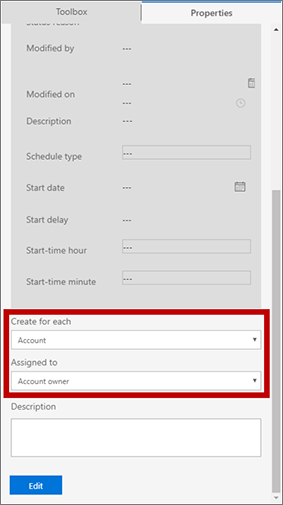
Kacheln zum Starten eines Workflows
Beim Erstellen eines firmenbasierten Verlaufs können Sie steuern, wie die einzelnen Kacheln zum Starten eines Workflows auf die einzelnen Kontakte reagieren, die sie öffnen:
- Für jeden Kontakt starten: Die Kachel löst den Workflow einmal für jeden Kontakt aus, der sie durchläuft. Der Workflow erhält einen Verweis auf einen einzelnen Kontaktdatensatz.
- Für jede Firma starten: Die Kachel löst den Workflow nur einmal für jede Firma aus. Der Workflow erhält einen Verweis auf den Firmendatensatz. Wenn zusätzliche Kontakte einer zuvor verarbeiteten Firma die Kachel durchlaufen, ignoriert die Kachel sie.
Verwenden Sie die Einstellung Starten für jede, um diese Option für jede Kacheln zum Starten eines Workflows auszuwählen. Die Firmenoption ist nur verfügbar, wenn Sie einen firmenbasierten Kontaktverlauf verwenden.
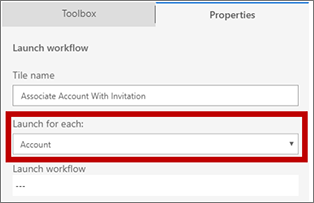
Kacheln zum Erstellen von Leads
Beim Erstellen eines firmenbasierten Verlaufs können Sie steuern, wie die einzelnen Kacheln zum Erstellen von Leads auf die einzelnen Kontakte reagieren, die sie öffnen:
- Für jeden Kontakt erstellen: Die Kachel generiert einen kontaktbasierten Lead und ordnet ihn den einzelnen Kontakten zu.
- Für jede Firma starten: Die Kachel generiert einen firmenbasierten Lead und ordnet ihn der Firma zu, die dem Kontakt zugeordnet ist, der die Kachel geöffnet hat. Wenn zusätzliche Kontakte einer zuvor verarbeiteten Firma die Kachel durchlaufen, ignoriert die Kachel sie.
Verwenden Sie die Einstellung Erstellen für jede, um diese Option für jede Kachel zum Erstellen von Leads auszuwählen. Die Firmenoption ist nur verfügbar, wenn Sie einen firmenbasierten Kontaktverlauf verwenden.
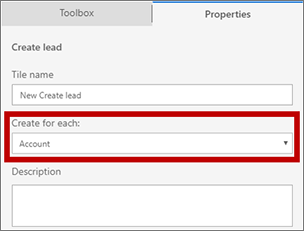
Anmerkung
Die Kachel zum Erstellen von Leads versucht nicht, vorhandene Leads zuzuordnen. Sie erstellt immer neue Leads, unabhängig davon, ob Sie Firmen- oder Kontaktleads erstellen.
Einblicke in firmenbasierte Verläufe
Wenn Sie auf der Registerkarte „Designer“ für einen firmenbasierten Verlauf Einblicke anzeigen, besteht die Möglichkeit, die angezeigten KPIs einer ausgewählten Kachel nach Firma zu filtern. Wählen Sie hierzu eine Kachel aus. Wählen Sie dann im Feld Nach Firma filtern auf der Registerkarte Daten eine Firma aus.
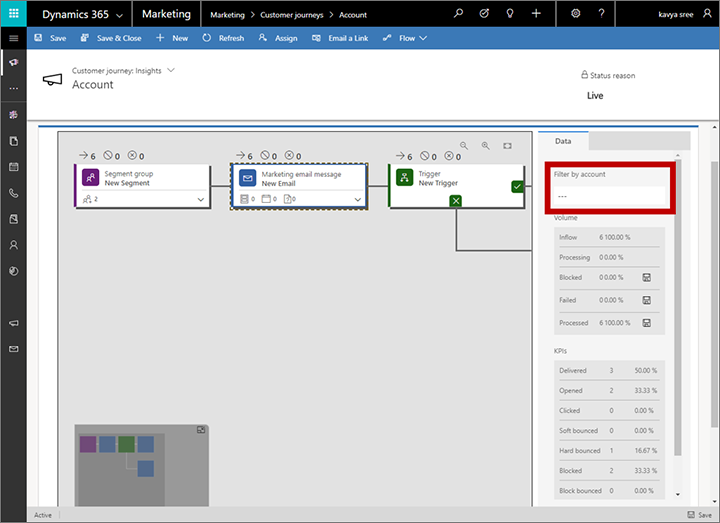
Firmenbasierte Leads und Leadbewertung
Leads können Firmen oder Kontakten zugeordnet sein. Wenn ein Lead sowohl einem Kontakt als auch einem Konto zugeordnet ist, wird dieser Lead bei der Leadbewertung als Kontaktlead behandelt (die Firma wird ignoriert). Leads, die weder einem Kontakt noch einer Firma zugeordnet sind, können in Customer Insights - Journeys nicht mit dem Leadbewertungsmodell bewertet werden. Für Leadbewertungsmodelle gelten die folgenden Regeln:
- Sie können jedes Leadbewertungsmodell so einrichten, dass es entweder kontaktbasierte Leads oder firmenbasierte Leads anwendet.
- Interaktionen, die von allen einer Firma zugeordneten Kontakten vorgenommen werden, tragen zur Bewertung eines firmenbasierten Leads bei. Beispiel: Jeder Kontakt einer Firma, der eine E-Mail öffnet, kann die Bewertung des Leads erhöhen, der dieser Firma zugeordnet ist.
- Sie können demografische oder firmenbezogene Bewertungsbedingungen festlegen, welche den Leaddatensatz selbst (Entität = Lead), die zugehörige Firma (Entität = Lead.Parent account) oder den zugehörigen Kontakt (Entity = Lead.Parent contact) bewerten.
Wichtig
Die Entität „Konten“ speichert keine Datenschutz-Zustimmungsinformationen – nur die Entitäten „Kontakt“ enthalten sie. Leadbewertungsmodelle, die auf Firmenebene arbeiten, sind nicht in der Lage, die Zustimmung der Kontakte zu berücksichtigen, die dieser Firma angehören. Sie können jedoch Firmenleads basierend auf den Interaktionen bewerten, die von allen diesen Kontakten erstellt wurden. Sie müssen also sicherstellen, dass Sie keine automatische Leadbewertung für die automatisierte Entscheidungsfindung (Profiling) in Bezug auf firmenbasierte Leads verwenden, wenn diese Entscheidungen Einzelpersonen betreffen. Sie können die Funktion zwar weiterhin zur Bewertung von Firmenleads einsetzen, Sie dürfen sie jedoch nicht für die indirekte Kontaktbewertung nutzen, wenn die Bewertung für die automatisierte Entscheidungsfindung verwendet wird. Weitere Informationen: Datenschutz und Privacy
Mithilfe der Einstellung Ziel der Entität auf der Registerkarte Zusammenfassung legen Sie fest, ob ein Bewertungsmodell leadbasiert oder firmenbasiert ist.
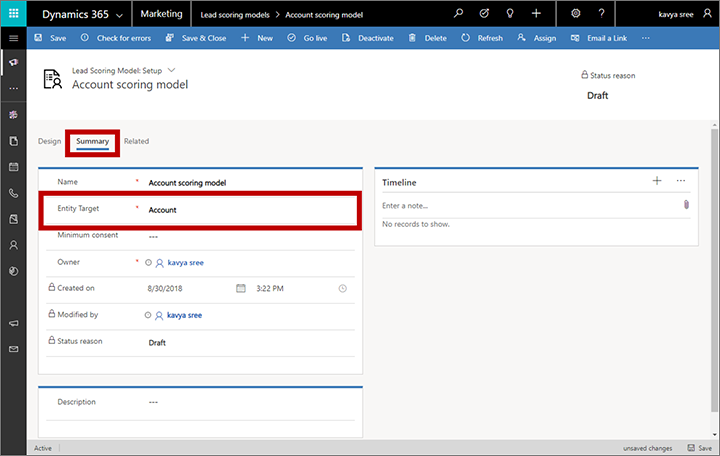
Eine Möglichkeit, einen Lead anhand der zugeordneten Firma zu bewerten, besteht darin, eine Bedingungskachel mit den folgenden Eigenschaften einzurichten:
Legen Sie Entität = Lead fest.
Fügen Sie einen Ausdruck hinzu, wobei Übergeordnete Firma für Leadfirma = <Firmen-ID> gilt. Die Firmen-ID erhalten Sie, wenn Sie den Firmendatensatz öffnen und den Wert des Parameters id am Ende der Seiten-URL suchen.
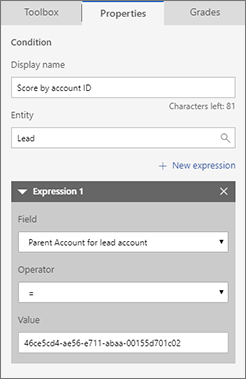
Weitere Informationen zur Leadbewertung in Outbound-Marketing finden Sie unter Leadbewertungsmodelle entwerfen.
Um anzuzeigen, welcher Kontakt und/oder welche Firma den einzelnen Leads zugewiesen ist, und derartige Zuweisungen vorzunehmen, öffnen Sie einen Lead, und wählen Sie in der Geschäftsprozessanzeige Lead für Marketing-Vertriebsprozess-Verkaufschance die Phase Anfrage aus. Zeigen Sie dann die hier dargestellten Felder Vorhandener Kontakt? und Vorhandenes Konto? an, oder bearbeiten Sie sie.
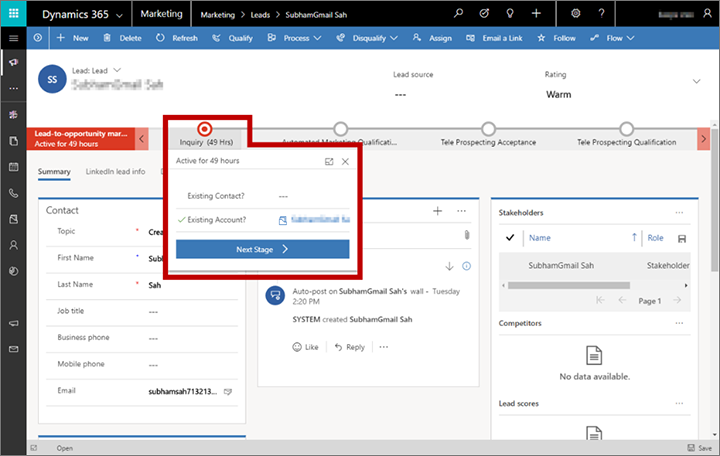
Kontoeinblicke
Die Firmenentität enthält Marketingergebnisse, KPIs sowie Einblicke, die den für Kontakte bereitgestellten Einblicken entsprechen. Sie können E-Mail-Ergebnisse, Webbesuche, Ereignisregistrierungen, Formularübermittlungen sowie viele weitere Interaktionsdetails anzeigen, die für alle Kontakte gesammelt wurden, die der angezeigten Firma angehören. Weitere Informationen dazu, wie Sie Firmeneinblicke finden und die Ergebnisse interpretieren, erhalten Sie unter Analysieren der Ergebnisse, um Einblicke in Ihre Marketingaktivitäten zu erhalten.